Maison >Tutoriel logiciel >Logiciel de bureau >Le processus de fonctionnement d'une belle mise en page d'image dans Word
Le processus de fonctionnement d'une belle mise en page d'image dans Word
- PHPzavant
- 2024-04-26 14:04:071117parcourir
Dans le travail quotidien, nous devons bien mettre en page les images dans les documents Word. Comment y parvenir ? L'éditeur PHP Xigua vous propose un processus de fonctionnement détaillé. Continuez à lire et l'éditeur vous guidera sur la façon de redimensionner les images, de les recadrer, d'ajouter des bordures et des ombres, etc., pour donner aux images de votre document Word un effet visuel professionnel et magnifique.
Cliquez d'abord sur [Insérer] ci-dessus et sélectionnez [SmartArt] au lieu de l'image dans [Illustration].

Choisissez un contenu de mise en page graphique approprié dans les graphiques SmartArt.
Prenons le graphique ci-dessous comme exemple.
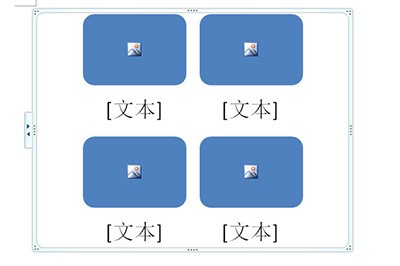
Cliquez sur le texte, sélectionnez-le dans la fenêtre de saisie de texte à gauche et appuyez sur la barre d'espace pour supprimer le contenu du texte. N'appuyez pas sur la touche retour arrière, sinon le texte et le cadre graphique seront supprimés.

Cliquez avec le bouton droit sur la zone graphique et sélectionnez [Formater la forme], sélectionnez [Remplissage d'image ou de texture] dans Remplissage, insérez l'image à partir du fichier et enfin sélectionnez le fichier image.

Après avoir cliqué sur OK, les images seront ajoutées dans la zone d'image et les quelques images restantes seront ajoutées de la même manière. De cette façon, une fois l’image ajoutée, la taille et la position de l’image peuvent être ajustées uniformément.

Ce qui précède est le contenu détaillé de. pour plus d'informations, suivez d'autres articles connexes sur le site Web de PHP en chinois!
Articles Liés
Voir plus- Explication détaillée sur la façon d'ouvrir et de lire les fichiers CSV
- Étapes et précautions pour l'ouverture et le traitement des fichiers au format CSV
- Méthodes et conseils pour ouvrir des fichiers CSV : Convient à une variété de logiciels
- Un guide rapide sur la manipulation des fichiers CSV
- Apprenez à ouvrir et à utiliser correctement les fichiers CSV

